
Teknolojiyên Wireless, di nav de Wi-Fi, dirêj û dirêj ketine jiyana me. Zehmet e ku xaniyek nûjen pêşkêşî bike, ku mirov amûrên pirjimar ên mobîl bikar neynin ku bi yek xalek gihîştinê ve girêdayî ye. Bi vê pozîsyona tiştan re, rewşan carinan gava ku Wi-Fi ji "di cîhê herî balkêş" de tê zivirandin, dibe ku sedema nerazîbûnek naskirî ye. Agahiyên ku di vê gotarê de hatine pêşkêş kirin dê alîkariya çareserkirina vê pirsgirêkê bikin.
Wi-fi zivirî
Têkiliya bêserûber dikare ji ber sedemên cûda di bin şertên cûda de were şikandin. Bi gelemperî, Wi-Fi winda dibe dema ku laptop ji xewê ye. Li ser operasyonê rewş û bi veqetînên ragihandinê hene, û, di pir rewşan de, destpêkirina laptop an router hewce ye ku pêwendiya sererast bike.Sedemên ku têkçûn çêdibin hinekî:
- Astengên li ser şopandina îşaretek an rakirina girîng ji xala gihîştinê.
- Mudaxeleya mumkin a di kanala routerê de, ku torgilokek bêserûber a malê pêk tê.
- Mîhengên çewt ên ji bo plana peydakirina hêzê (di moda xewê de).
- Têkçûn di xebata routerê Wi-Fi de.
Sedem 1: Pîvana gihîştina dûr û asteng
Me bi vê yekê re dest pê kir ne bi vîn, ji ber ku ew bi rastî ew pir caran dibe sedema veqetandina amûrê ji torê. Wekî astengên li apartmanê, bi taybetî sermaye dîwar hene. Heke tenê du beşan li ser pîvana îşaretê (an bi gelemperî) têne xuyang kirin, ev doza me ye. Di bin şert û mercên wiha de, veqetînên demkî dikarin bi hemî daxistinên hilweşîna encam werin dîtin, vîdyoyê û yên din rawestînin. Dibe ku heman behsê dema ku ji routerê dûr ve were derxistin tê dîtin.
Di vê rewşê de ev rewş dikare were kirin:
- Heke gengaz be, torê li standard 802.11n li mîhengên routerê veguherînin. Ev ê sînorê hevrikê, û her weha rêjeya veguhastina daneyê zêde bike. Pirsgirêk ev e ku ne hemî amûrên dikarin di vê modê de kar bikin.
Zêdetir bixwînin: TP-Link TL-WR-WRK22 Setup Router
- Amûrek bikirin ku dikare wekî dubare (dubarekirin an jî bi hêsanî "nîşana" wi-fi "dirêj bike û li qada hevokek qels bicîh bibe.
- Nêzîkê routerê bibin an wê bi modelek bihêztir biguhezînin.
Sedema 2: navbeynkar
Mudaxeleyê li ser kanalê dikare bibe sedema tora wireless wireless û hin alavên elektrîkê. Bi îşaretek bêhempa ji routerê, ew pir caran rê li ber çirayên têkiliyê digirin. Vebijarkên çareseriyê du:
- Ji çavkaniyên amûrên navmalîn ên navmalîn ên elektromagnetic dûr bigirin, ku bi domdarî di torê de ne an bi rêkûpêk hêza mezintir tê vexwarin Ev ê windabûna nîşaneyê kêm bike.
- Di mîhengan de kanalek din veguherînin. Kanalên kêmtir dakêşandî bibînin dikarin bi lez û bez bi karanîna bernameyek wifiinfoview belaş.
Wifiinfoview dakêşin

- Li ser routerên TP-Link, hûn hewce ne ku biçin "Mîhengên zû" Tiştê menu.

Dûv re kanala xwestî di navnîşa drop-down hilbijêrin.
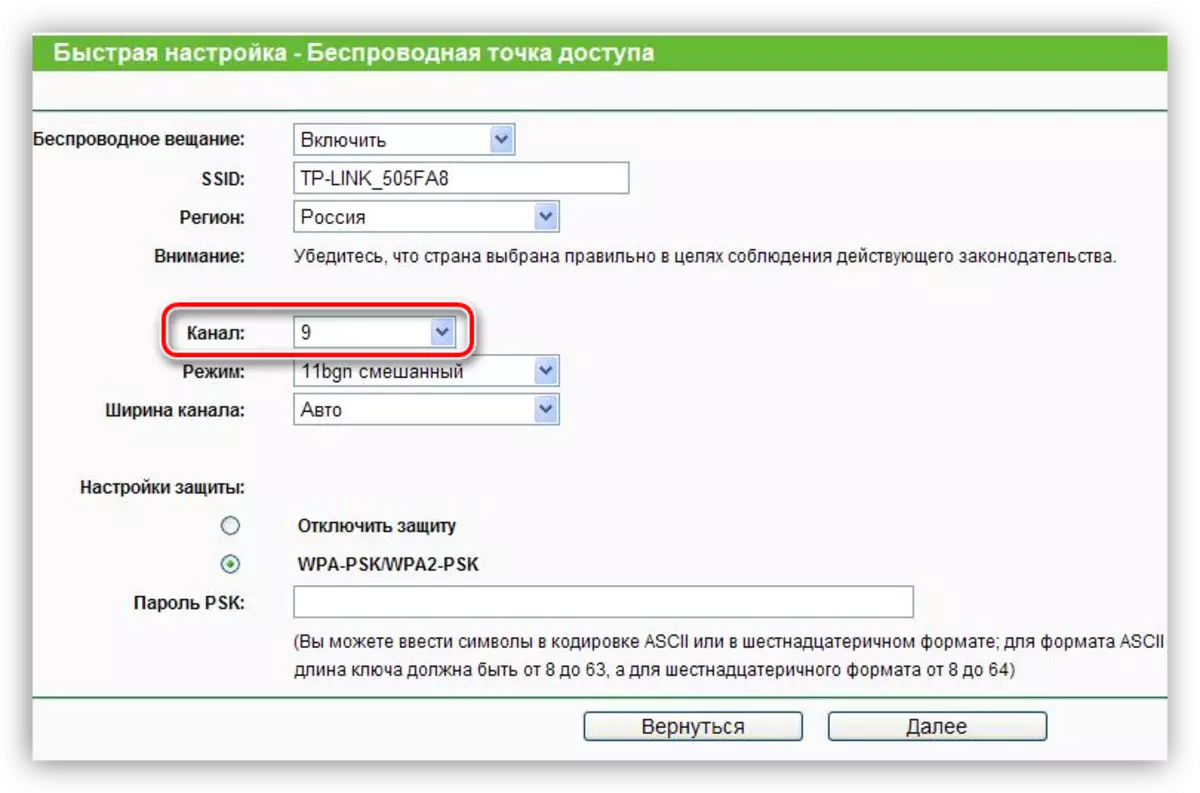
- Ji bo kiryarên D-Links similar: Di mîhengên ku hûn hewce ne ku tiştê "Mîhengên bingehîn" di bloka "Wi-Fi" de bibînin
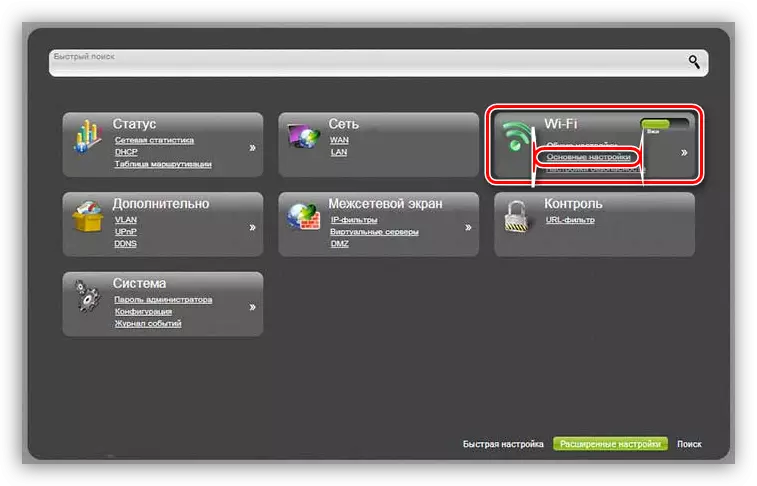
Û di rêzika guncan de ji bo veguherînê.

- Li ser routerên TP-Link, hûn hewce ne ku biçin "Mîhengên zû" Tiştê menu.
Sedem 3: Mîhengên Saving Energy
Ger routerek bihêz hebe, hemî mîhengan rast têne çêkirin, lê laptop gava ku hûn ji moda xewê derketin, wê pirsgirêkê winda dike, wê hingê pirsgirêk di mîhengên plansaziya Windows Power de. Pergal bi hêsanî adapterê ji bo demek xewê betal dike û ji bîr dike ku ew zivirî. Ji bo tunekirina vê tengasiyê, hûn hewce ne ku gelek çalakiyan bikin.
- Biçin "panelê kontrolê". Hûn dikarin vê yekê bi banga menuya "Run" bi hevgirtina bişkojkên win + r ve bikin û têkevin fermanê.
Kontrol
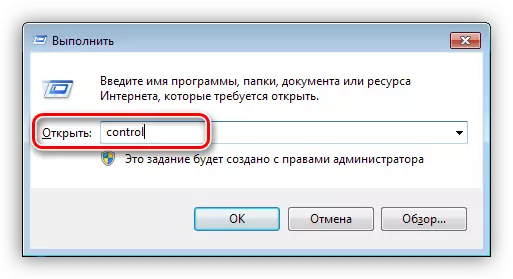
- Piştre, nîşana hêmanan di forma îkonên piçûk de bicîh bikin û serlêdana guncan hilbijêrin.
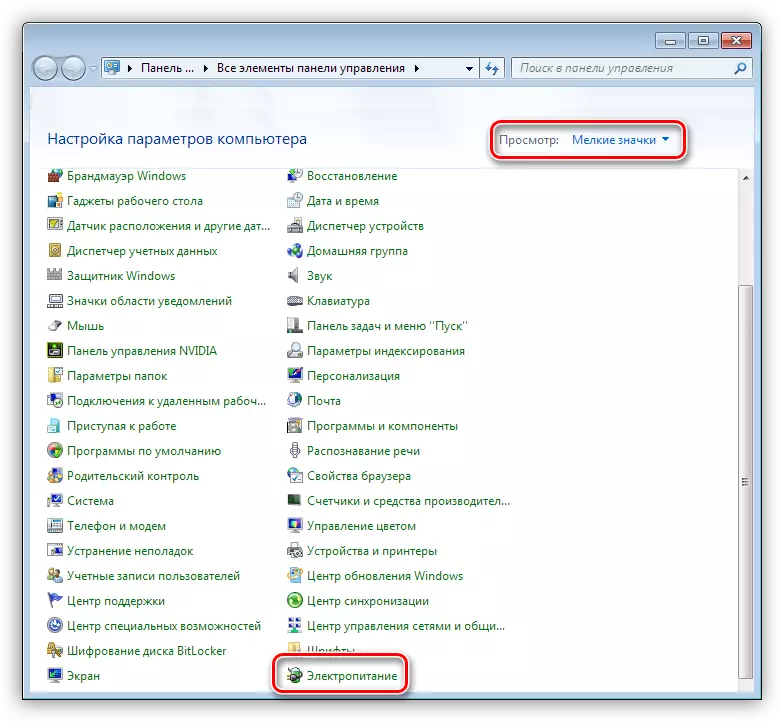
- Dûv re girêdana "danîna plana hêzê" li hember moda aktîfkirî bişopînin.
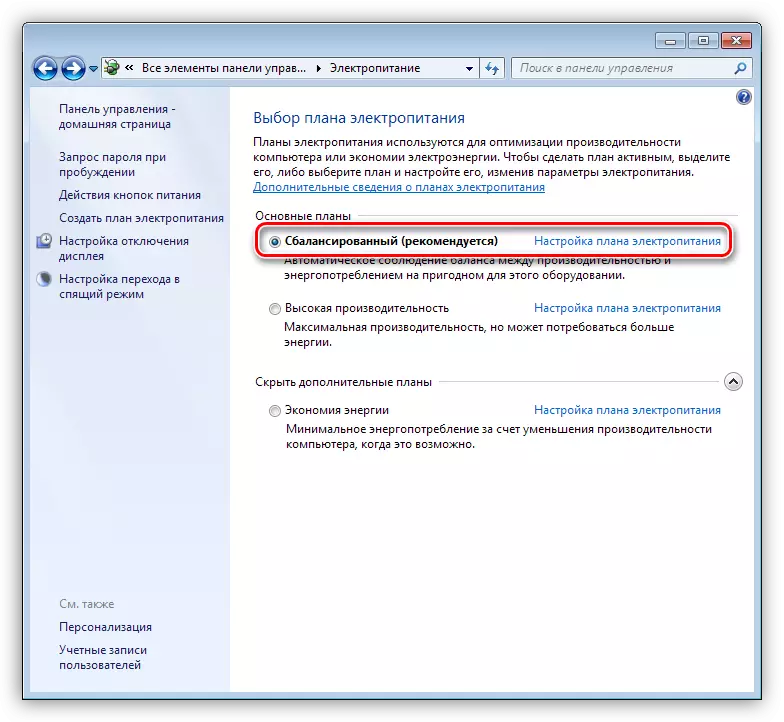
- Li vir em ê hewceyê girêdanek bi navê "Guherandinên Hêza Pêşkeftî" bikin.

- Di pencereya ku vedibe de, hûn parametmendên "Adapter" vekirî û "Mode Energy Saving" vekin. Di navnîşa drop-down de nirxa "performansa herî zêde" hilbijêrin.
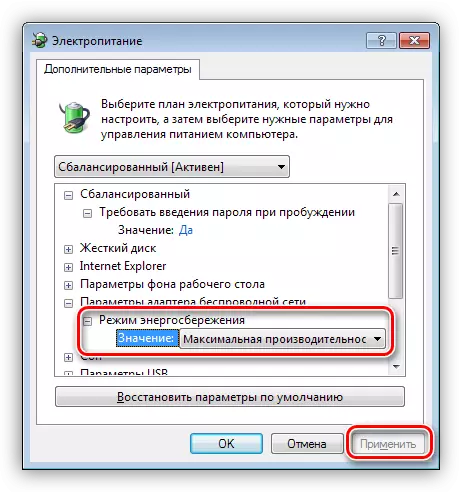
- Wekî din, pêdivî ye ku meriv pergalê bi tevahî qedexe bike da ku adapter vekişîne da ku ji pirsgirêkên zêde dûr nekeve. Ev di rêveberê cîhazê de tête kirin.
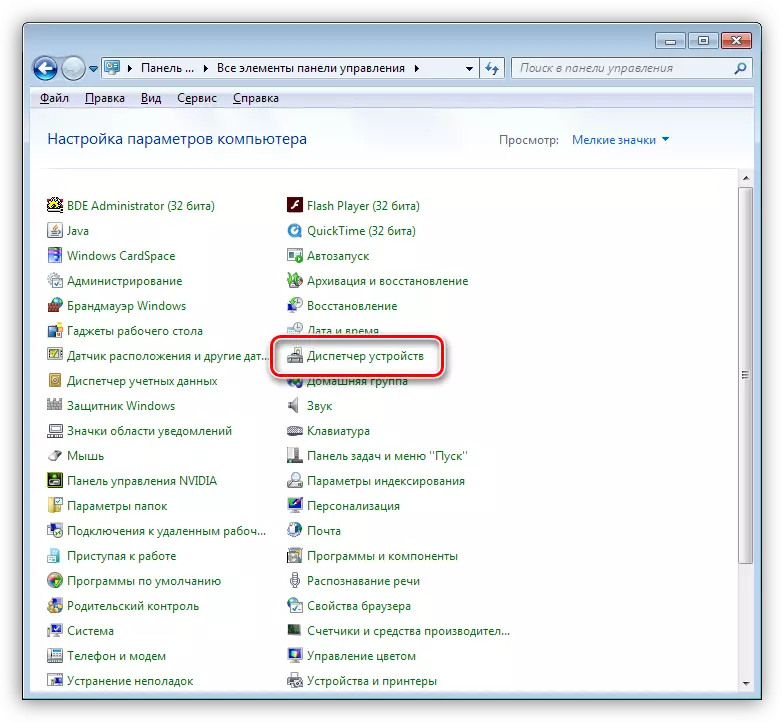
- Amûra me di şaxê "Adapterên torê" de hilbijêrin û li taybetmendiyên wê bisekinin.
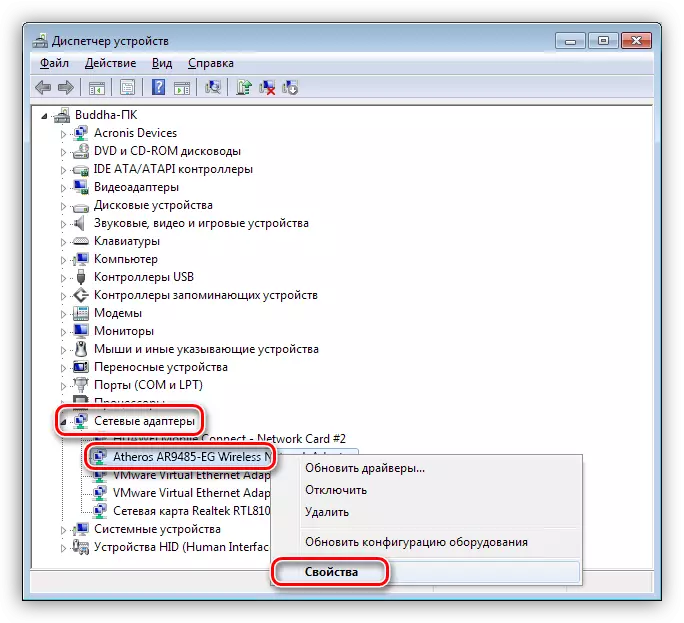
- Piştre, li ser tabloya rêveberiya hêzê, Daw berevajî tiştê ku dihêle hûn ê cîhazê veqetînin da ku enerjiyê biparêzin, û OK bikirtînin.
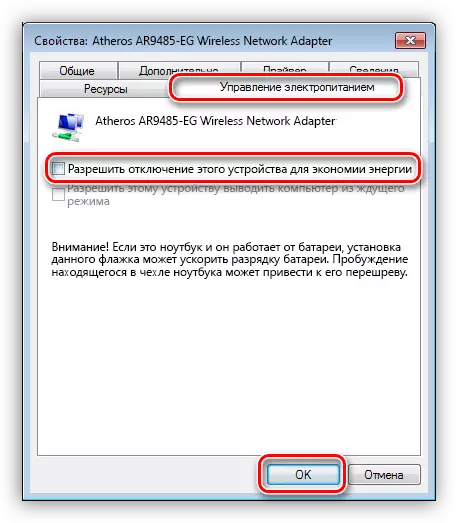
- Piştî manipulasyonên laptop divê ji nû ve were destpêkirin.
Van mîhengan dihêle ku hûn adapterê wireless her dem li ser xwe bigirin. Xem neke, elektrîk wê piçekî xweş dike.
Sedem 4: Pirsgirêkên bi router
Pirsgirêkên wiha bi rengek hêsan diyar dikin: têkilî li ser hemî amûrên yekser winda dibe û tenê rebootê routerê alîkar dike. Ev ji ber ku li ser bara herî zêde li ser wê derbas dibe. Li vir du derketî hene: an jî ji bo kêmkirina barkirinê, an amûrek hêzdar bikirin.Dibe ku di heman demê de di rewşên ku pêşkêşvan bi zorê de têkiliyek bi zorê li ser torê ve girêdayî ye, bi taybetî jî heke 3g an 4g (mobîl înternet) were bikar anîn. Zehmet e ku tiştek li vir şîret bike, ji bilî ku karê torrentan kêm bike, ji ber ku ew seyrûsefera herî zêde diafirînin.
Xelasî
Wekî ku hûn dikarin bibînin, pirsgirêkên bi zivirandina Wi-Fi li ser laptopê ne ciddî ne. Bes e ku meriv mîhengên pêwîst pêk bîne. Ger tora we gelek serfkarên trafîkê hene, an hejmareke mezin ji odeyan, hûn hewce ne ku hûn li ser kirîna dubarek an routerê hêzdar bifikirin.
